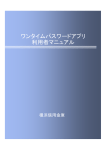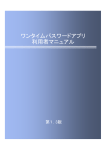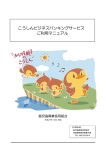Download 初期設定、基本操作
Transcript
ワンタイムパスワードアプリ 利用者マニュアル 【前編】初期設定、基本操作 第1.4版 (Ver.20120810) 八千代銀行 はじめに このたびは、「ワンタイムパスワードアプリ」をご利用いただき、ま ことにありがとうございます。 ●ワンタイムパスワードアプリをご利用の前に、本書をご覧になり、 正しくお取り扱いください。 ご注意 ・本書の一部、または全部を無断で転載することは、禁止されております。 ・本書の内容は、将来予告無しに変更する場合があります。 ・記載されている会社名、製品名およびサービス名等は、各社の商標または登録商標です。 1 目次 目次 こんなことができます 本書の見かた ・・・・・・・・・・・・・・・・・・・・・・ 3 ・・・・・・・・・・・・・・・・・・・・・・・・・・ 4 ディスプレイの見かた 操作について ・・・・・・・・・・・・・・・・・・・・・・ 5 ・・・・・・・・・・・・・・・・・・・・・・・・6 1. 初期設定 時刻を設定する ・・・・・・・・・・・・・・・・・・・・・・・・ 8 ワンタイムパスワードアプリをダウンロードする ・・・・・・・・・・ 8 DoCoMoの場合 auの場合 SoftBankの場合 初期設定をする ・・・・・・・・・・・・・・・・・・・・・・・ 12 トークンが存在しない場合 トークンが既に存在する場合 2. 基本操作 ワンタイムパスワードを表示する ・・・・・・・・・・・・・・・・ 15 ワンタイムパスワードアプリを終了する ・・・・・・・・・・・・・・ 15 2 こんなことができます ■ ワンタイムパスワードアプリとは 「ワンタイムパスワードアプリ」とは、1分間に1回変化するワンタイムパスワードを 表示させる、携帯電話用アプリケーションです。 ワンタイムパスワードを使用することにより、たとえインターネット上でパスワードを 盗聴されたとしても、1分後には意味のない文字列となるため、インターネット上の認 証を非常に安全に行うことができます。 本アプリは以下のような特徴を持っています。 ●携帯電話内に格納できるため、持ち運びが便利です。 ●ワンタイムパスワードを表示させる際、通信は行いません。 ●1つのアプリに10個までのトークン(パスワードを生成する機能)を 格納できます。 ●アプリロック機能を設定できます。(任意) 3 本書の見かた 見出し タイトル 4 機能概要 操作タイトル 《大タイトル》アプリロックを使用したい 基本操作 《概要》○○○○は、○○するものです。 △△△が出来ます。 1.1 ワンタイムパスワードを表示する 《操作》 1 《表示画面》 《結果》 操作手順 操作方法を説明します。 2 基本操作 3 注意 ※8回以上入力ミスをすると・・・になります。 ※8回以上入力ミスをすると・・・ 8 注意事項 操作上の注意事項について記載しています。 ページ番号 本書で記載されている画面は、実際の画面とは異なる場合があります。 操作の目安としてご利用ください。 4 ディスプレイの見かた ■ 操作画面 画面タイトル 表示中の画面の タイトルです。 ソフトキー表示 ソフトキーを押すと、画面に表示中の機能を実行し ます。 対応 例:左の画面表示の場合、 右ソフトキー押下 ⇒入力した内容を送信する 左ソフトキー押下 ⇒ワンタイムパスワードアプリを終了する 携帯電話 ■ ワンタイムパスワード画面 インジゲータ 次のパスワードが表示さ れるまでの残り時間を表 しています。(1目盛り が10秒) ワンタイムパスワード PIN設定 ※オプション PINが入力された場合に 表示されます。 有効期限 シリアルナンバー(SN) ロゴ 表示中のトークンの シリアルナンバーです。 表示中のトークンの有効 期限です。 表示中のトークンのロゴ です。 5 操作について ワンタイムパスワードアプリは、以下のキーを使って操作します。 ・右ソフトキー ・左ソフトキー ・矢印キー ・数字キー ・終話キー ボタンの表記 右ソフトキー 左ソフトキー 中央を押す。 上を押す。 矢印キー 下を押す。 左を押す。 右を押す。 数字キー 1 2 3 4 5 6 7 8 9 0 終話キー 6 初期設定 1 《大タイトル》アプリロックを使用したい 初期設定 1.1 時刻を設定する 携帯電話の日時が正しいことを確認します。 初期設定 本アプリは、現在の時刻をパスワードの生成に使用しています。 アプリをご利用になる前に、お使いの携帯電話の日時を正しく設定してください。 設定方法につきましては、携帯電話に付属の取扱説明書をご確認ください。 1.2 ワンタイムパスワードアプリをダウンロードする 1.2.1 DoCoMo の場合 1 ワンタイムパスワード認証 サービスの提供サイトで、 ご利用申請を行ってください。 FROM : 八千代銀行 [本文] 八千代銀行のワンタイム パスワード認証サービス をお申し込みいただきまし てありがとうございます。 下記URLをクリックして、 ワンタイムパスワードアプ リをダウンロードしてくださ い。 サービス提供サイト よりメールが送信され ます。 https://XXX.XXX.XXX.XXX 初期設定では、以下の 項目をご入力ください。 ・サービスID ○○○ ・ユーザID ○○○ ・利用開始パスワード 申請時に入力したもの 2 メール記載のダウンロード用 URLをクリックしてください。 ワンタイムパスワード アプリダウンロード アプリダウンロード画面 が表示されます。 ■ダウンロード ■対応機種一覧 8 3 「ダウンロード」をクリックして ください。 ダウンロード アプリのダウンロード完 了画面が表示されます。 完了しました。 OK 初期設定 注意 アプリダウンロード完了時に、「1.3 初期設定をする」を参照に初期設定を行ってく ださい。 1.2.2 au の場合 1 ワンタイムパスワード認証 サービスの提供サイトで、 ご利用申請を行ってください。 FROM : 八千代銀行 [本文] 八千代銀行のワンタイム パスワード認証サービス をお申し込みいただきまし てありがとうございます。 下記URLをクリックして、 ワンタイムパスワードアプ リをダウンロードしてくださ い。 サービス提供サイト よりメールが送信され ます。 https://XXX.XXX.XXX.XXX 初期設定では、以下の 項目をご入力ください。 ・サービスID ○○○ ・ユーザID ○○○ ・利用開始パスワード 申請時に入力したもの 2 メール記載のダウンロード メール記載のダウンロード用 用URLをクリックしてくださ URLをクリックしてください。 い。 ワンタイムパスワード アプリダウンロード アプリダウンロード゙画面 が表示されます。 ■サービス概要 本サイトは、ワンタイムパスワードアプリを ダウンロードするためのサイトとなり ます。 本アプリを利用するには、各サービ スの提供者への申込が必要です。 ■ダウンロード ■利用規約 ■対応端末一覧 ■お問合せ OK 9 3 「ダウンロード」をクリックして ください。 ワンタイムパスワード ■アプリ詳細(必読) ■ダウンロード 戻る auのダウンロードセンタ ーのダウンロード画面 が表示されます。 OK 初期設定 4 「ダウンロード」をクリックして ください。 ワンタイムパスワード ◆アプリ詳細(必読)で必ず利用 料金をご確認の上、ダウンロードし てください。 アプリダウンロード゙の注 意事項が表示されます。 ダウンロードしますか? いいえ 5 「はい」ボタンを押してくだ さい。 アプリ利用規約 ご利用の前に必ず利用契約をお 読みください。(必須) ■利用契約 お客様が株式会社NTTデータ (連絡先 : XX-XXXX-XXXX, ) [email protected] (以下「当社」といいます)が提供 する『ワンタイムパスワード』( 以下「本アプリ」といいます いいえ 6 利用規約を確認し「はい」ボ タンを押してください。 はい アプリ利用規約画面が 表示されます。 はい ワンタイムパスワード アプリのダウンロード完 了画面が表示されます。 ダウンロードに成功しました。 今すぐ起動しますか? いいえ はい 10 注意 アプリダウンロード完了時に、「1.3 初期設定をする」を参照に初期設定を行ってく ださい。 アプリダウンロード先は、auのダウンロードサーバとなります。 1 ワンタイムパスワード認証 サービスの提供サイトで、 ご利用申請を行ってください。 FROM : 八千代銀行 [本文] 八千代銀行のワンタイム パスワード認証サービス をお申し込みいただきまし てありがとうございます。 下記URLをクリックして、 ワンタイムパスワードアプ リをダウンロードしてくださ い。 サービス提供サイト よりメールが送信され ます。 初期設定 1.2.3 SoftBank の場合 https://XXX.XXX.XXX.XXX 初期設定では、以下の 項目をご入力ください。 ・サービスID ○○○ ・ユーザID ○○○ ・利用開始パスワード 申請時に入力したもの 2 メール記載のダウンロード用 URLをクリックしてください。 ワンタイムパスワード アプリダウンロード アプリダウンロード画面 が表示されます。 ■ダウンロード ■ワンタイムパスワード概要 ■注意事項 ■対応機種一覧 ■利用規約 ■お問合わせ 3 「ダウンロード」をクリックして ください。 ダウンロード アプリのダウンロード完 了画面が表示されます。 完了しました。 OK 注意 アプリダウンロード完了時に、「1.3 初期設定をする」を参照に初期設定を行ってく ださい。 アプリダウンロード先は、SoftBankのダウンロードサーバとなります。 11 注意 ダウンロード先URLが記載されたメールが届かない場合は、ご利用の携帯電話のメール 設定で、本サービスのドメインが許可されていない可能性があります。ドメイン「@otpauth.net」が許可されているか確認してください。 ダウンロードには別途通信料がかかります。 初期設定 携帯端末の機種によっては、「フルブラウザ」モードでインターネットを利用することがで きますが、本アプリは「フルブラウザ」モードでのダウンロードは出来ない仕様となってお りますので、お手数ですが「フルブラウザ」モードではなく通常の携帯ブラウザでダウンロ ードしていただきますようお願いいたします。 ダウンロード前に、端末に十分なバッテリー残量があることを確認し、電波状態が良好 であることをご確認の上、アプリのダウンロードを実施してください。機種によっては、途 中で通信が切断された場合、最初からダウンロードが必要となる場合があります。また、 ダウンロード実施中は、他の操作をしないでください。 既にアプリをダウンロードされている場合は、この操作は必要ありません。 DoCoMoの場合、アプリの「通信設定」が「通信する」になっているかどうか確認してくださ い。 SoftBank端末の一部のメーカの端末で、端末の仕様上、アプリをダウンロードした直後、 そのままアプリを起動するとエラーが表示されアプリが終了する場合があります。この場 合は、アプリを再度起動すれば、正常に使用できるようになります。 au、及びSoftBankの場合、アプリのダウンロード先は各キャリアのダウンロードサイトと なりますので、ダウンロードサイトの都合により、ダウンロードが出来ない場合がありま す。特に、auについては、毎月第3火曜日のAM2時~7時が定期メンテナンス時間帯とな っており、この時間帯はアプリのダウンロードが出来ない場合があります。ご不明な点は auの「総合案内」までお問い合わせください。 1.3 初期設定をする 初めて本アプリをお使いになるときの設定を行います。 1.3.1 トークンが存在しない場合 1 アプリを起動します。 「初期設定」画面が表示 されます。 12 2 ・サービスID(メールに記載) ・ユーザID (メールに記載) ・利用開始パスワード (申請時に入力したもの) 「通信中」画面が表示 されます。 「初期設定完了」画面 が表示されます。 初期設定 を入力し、[送信]ボタンを 押してください。 注意 ユーザIDの入力欄は、最初英字入力モードになっています。数字を入力する際は、 入力モードを数字に切り替えて入力して下さい。設定方法につきましては、携帯電 話に付属の取扱説明書をご確認下さい。 3 [次へ]ボタンを押してくださ い。 「アプリロックについて」 画面が表示されます。 ※この画面は初期設定を 行ったときに一度だけ表示さ れます。 4 「アプリロックについて」 画面で、[次へ]ボタンを 押してください。 「ワンタイムパスワー ド」画面が表示されま す。 1.3.2 トークンが既に存在する場合 「3.3 トークンを追加する」をご参照下さい。 13 基本操作 2 《大タイトル》アプリロックを使用したい 基本操作 2.1 ワンタイムパスワードを表示する ワンタイムパスワードを表示します。 1 ワンタイムパスワードアプリ を起動します。 「ワンタイムパスワード」 画面が表示されます。 基本操作 注意 ここでの説明は、以下の設定であることを前提としています。 ・登録されているトークンがひとつ ・アプリロックは未設定 (アプリロックのご説明は後編P.11に記載) ・PIN設定のないトークン (アプリロックのご説明は後編P.14に記載) 2.2 ワンタイムパスワードアプリを終了する ご利用中のワンタイムパスワードアプリを終了します。 1 「ワンタイムパスワード」画面 で、[終了]ボタンを押してくだ さい。 ワンタイムパスワードア プリが終了します。 15